Word如何改变背景图片呢?
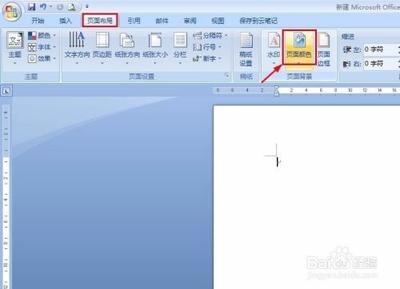
一、通过插入图片的方式改变背景图片
- 插入图片
- 打开Word文档,点击菜单栏中的“插入”选项,然后在下拉菜单中点击“图片”按钮,在弹出的“插入图片”对话框中,选中要插入的图片,然后点击确定按钮插入图片。这样插入的图片可编辑性更强,可以调整亮度、对比度、大小等属性。选中插入的图片后,图片周围会出现八个黑色小方块(控制点),可通过拖动控制点来调整图片大小;也可以选中图片后,点击鼠标右键,在弹出菜单栏里选择“大小和位置”,点击进去,弹出一个布局对话框,可在对话框中调整图片的高度和宽度等参数。还可以在菜单栏“格式”选项中的“排列”区域,点击“位置”按钮,在弹出的下拉菜单中,点击最下面的“其他布局选项”按钮,在弹出的“布局”对话框中,点击“文字环绕”选项卡,选中“衬于文字下方”选项,点击确定按钮,使图片成为类似背景的效果。这样就可以根据需求灵活调整图片来作为背景。
- 调整图片显示效果
- 如果想要调整图片的亮度、对比度等,可以在选中图片后,利用图片工具中的相关功能进行调整(不同版本的Word可能位置有所不同)。
二、利用水印功能调整背景图片大小
- 设置为水印
- 选择“格式” - “背景” - “水印”,选择“图片水印”的选项,在这里选择想要作为背景的图片,选择后查看效果。
- 调整大小
- 根据图片文件本身的大小,调节缩放比例(这里的缩放比例可根据实际情况填写数字,一般默认可能给到500%),就可以调整图片作为背景的大小。如果有需要也可以勾掉“冲蚀”的复选项。
三、直接设置背景图片
- 选择背景图片
- 点击“页面布局” - “页面颜色” - “填充效果”,然后点击“图片”下面的“选择图片”按钮,在本机电脑上找到要插入的图片位置,点击图片,查看预览效果后点击“确定”,即可将图片设置为背景图片。不过这种方式下如果要修改背景图片可能会比较麻烦,可能需要重新设置。
本篇文章所含信息均从网络公开资源搜集整理,旨在为读者提供参考。尽管我们在编辑过程中力求信息的准确性和完整性,但无法对所有内容的时效性、真实性及全面性做出绝对保证。读者在阅读和使用这些信息时,应自行评估其适用性,并承担可能由此产生的风险。本网站/作者不对因信息使用不当或误解而造成的任何损失或损害承担责任。
